自动抠图工具一键合成图片教程
时间:2018-12-24 10:01:54 作者:Joe 浏览量:0
自动抠图是一款非常方便的图片抠图合成软件。我们可以使用软件轻松抠出图片中的人像内容,并合成到其他的背景中,非常好用;
- 进入下载

- 自动抠图 6.0.0 免费版
大小:450 KB
日期:2018/12/24 10:06:57
环境:WinXP,Win7,
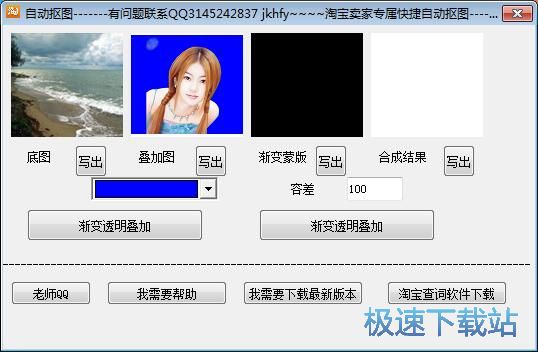
下载解压后打开软件。我们需要导入底图、叠加图和渐变蒙版。导入图片的方法非常简单。根据图片文件的存放路径,找到想要用来编辑的图片。用鼠标点击按住图片,将图片拖拽到软件主界面中。极速小编将图片添加到底图中;
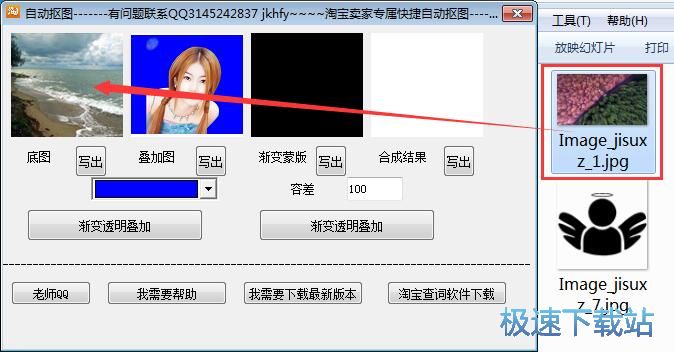
图片添加成功,这时候我们就可以在软件直接面的底图显示框中显示我们刚刚选择添加的图片内容。接下来我们还需要设置叠加图、渐变蒙版、颜色和容差;
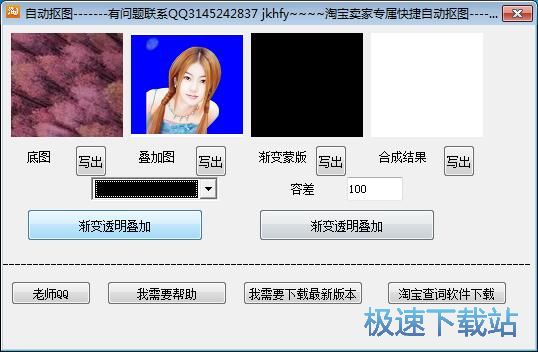
图片合成属性设置完成之后,我们就可以点击软件主界面中的渐变透明叠加。将软件中的底图、叠加图和渐变蒙版合并成一张图片;
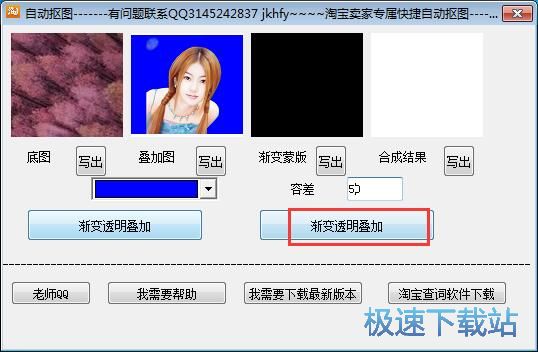
图片合成成功,这时候我们可以在软件主界面中的合成结果显示框中看到软件已经输出了图片合成结果。点击写出就可以将合成后的图片输出到电脑本地文件夹中;
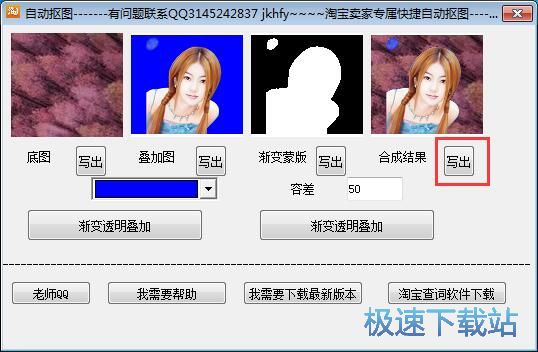
合成图片写出完成。这时候软件会弹窗提示已经写出。点击确定就可以关闭弹窗,完成图片合成;
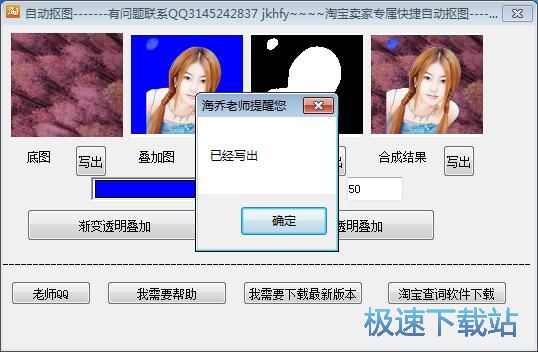
软件会自动将合成得到的图片输出到软件所在根目录文件夹中。这时候我们打开软件所在文件夹,就可以在文件夹中看到我们合成输出到文件夹中的图片文件。双击打开图片就可以使用图片浏览软件浏览图片内容。
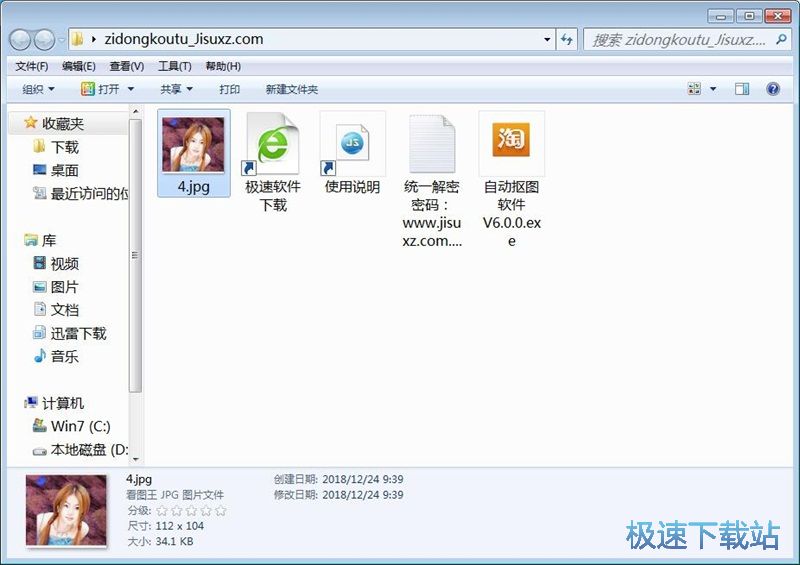
自动抠图工具的使用方法就介绍到这里,感谢大家对本站的支持。
自动抠图 6.0.0 免费版
- 软件性质:国产软件
- 授权方式:免费版
- 软件语言:简体中文
- 软件大小:450 KB
- 下载次数:36 次
- 更新时间:2019/3/30 15:26:52
- 运行平台:WinXP,Win7,...
- 软件描述:自动抠图工具是一款针对淘宝卖家开发的淘宝主图自动抠图程序,大家抠图一般都使用PS... [立即下载]
相关资讯
相关软件
电脑软件教程排行
- 怎么将网易云音乐缓存转换为MP3文件?
- 比特精灵下载BT种子BT电影教程
- 土豆聊天软件Potato Chat中文设置教程
- 怎么注册Potato Chat?土豆聊天注册账号教程...
- 浮云音频降噪软件对MP3降噪处理教程
- 英雄联盟官方助手登陆失败问题解决方法
- 蜜蜂剪辑添加视频特效教程
- 比特彗星下载BT种子电影教程
- 好图看看安装与卸载
- 豪迪QQ群发器发送好友使用方法介绍
最新电脑软件教程
- 生意专家教你如何做好短信营销
- 怎么使用有道云笔记APP收藏网页链接?
- 怎么在有道云笔记APP中添加文字笔记
- 怎么移除手机QQ导航栏中的QQ看点按钮?
- 怎么对PDF文档添加文字水印和图片水印?
- 批量向视频添加文字水印和图片水印教程
- APE Player播放APE音乐和转换格式教程
- 360桌面助手整理桌面图标及添加待办事项教程...
- Clavier Plus设置微信电脑版快捷键教程
- 易达精细进销存新增销售记录和商品信息教程...
软件教程分类
更多常用电脑软件
更多同类软件专题





